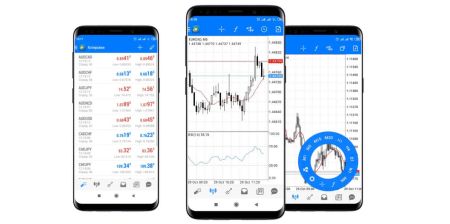Android க்கான XM MT4 க்கு பதிவிறக்கம், நிறுவ மற்றும் உள்நுழைவது எப்படி
ஆண்ட்ராய்டுக்கான எக்ஸ்எம் எம்டி 4 பயன்பாடு ஒரு மேம்பட்ட மொபைல் வர்த்தக தளமாகும், இது வர்த்தகர்களுக்கு அவர்களின் கணக்குகளை நிர்வகிக்க தேவையான அனைத்து கருவிகளையும் வழங்குவதற்காக வடிவமைக்கப்பட்டுள்ளது மற்றும் பயணத்தின்போது நிதிச் சந்தைகளை வர்த்தகம் செய்கிறது. அதன் சக்திவாய்ந்த அம்சங்கள், நிகழ்நேர தரவு மற்றும் தடையற்ற இடைமுகத்துடன், ஆண்ட்ராய்டுக்கான எக்ஸ்எம் எம்டி 4 டெஸ்க்டாப் வர்த்தக அனுபவத்தை உங்கள் விரல் நுனியில் கொண்டு வருகிறது.
நீங்கள் ஒரு தொடக்க அல்லது அனுபவமிக்க வர்த்தகர் என்றாலும், இந்த வழிகாட்டி உங்கள் Android சாதனத்தில் உள்ள எக்ஸ்எம் எம்டி 4 பயன்பாட்டில் பதிவிறக்கம், நிறுவ மற்றும் உள்நுழைவதற்கான படிகள் மூலம் உங்களை அழைத்துச் செல்லும்.
நீங்கள் ஒரு தொடக்க அல்லது அனுபவமிக்க வர்த்தகர் என்றாலும், இந்த வழிகாட்டி உங்கள் Android சாதனத்தில் உள்ள எக்ஸ்எம் எம்டி 4 பயன்பாட்டில் பதிவிறக்கம், நிறுவ மற்றும் உள்நுழைவதற்கான படிகள் மூலம் உங்களை அழைத்துச் செல்லும்.
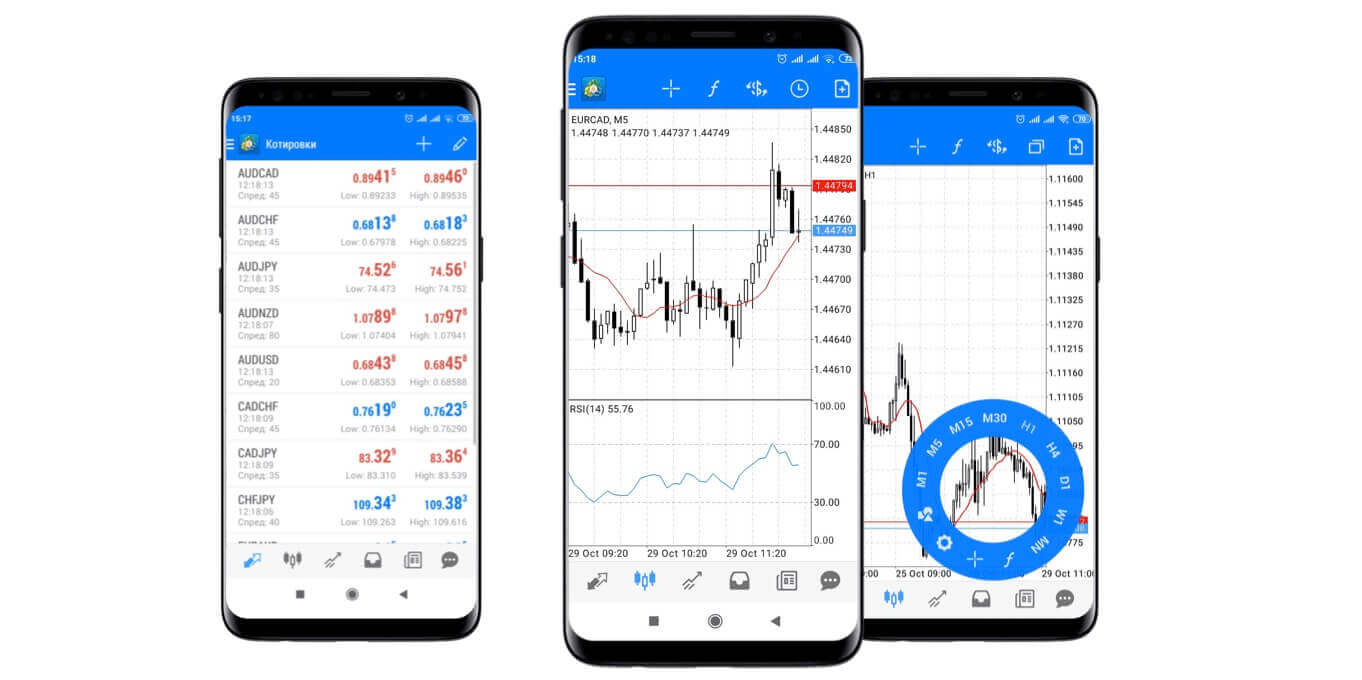
XM MT4 ஆண்ட்ராய்டு டிரேடர் ஏன் சிறந்தது?
XM MT4 ஆண்ட்ராய்டு டிரேடர், உங்கள் PC அல்லது Mac இல் உங்கள் கணக்கை அணுக நீங்கள் பயன்படுத்தும் அதே உள்நுழைவு மற்றும் கடவுச்சொல்லுடன் Android நேட்டிவ் பயன்பாட்டில் உங்கள் கணக்கை அணுக அனுமதிக்கிறது.
- 100% ஆண்ட்ராய்டு நேட்டிவ் அப்ளிகேஷன்
- முழு MT4 கணக்கு செயல்பாடு
- 3 விளக்கப்பட வகைகள்
- 30 தொழில்நுட்ப குறிகாட்டிகள்
- முழு வர்த்தக வரலாற்று இதழ்
- ஜூம் மற்றும் ஸ்க்ரோலுடன் நிகழ்நேர ஊடாடும் விளக்கப்படங்கள்
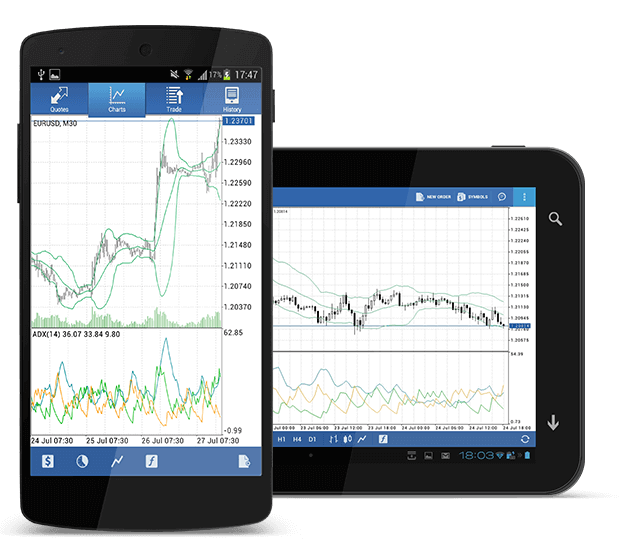
XM ஆண்ட்ராய்டு MT4 ஐ எவ்வாறு அணுகுவது
படி 1
- உங்கள் Android-இல் Google Play-ஐத் திறக்கவும் அல்லது பயன்பாட்டை இங்கே பதிவிறக்கவும் .
- தேடல் புலத்தில் MetaTrader 4 என்ற சொல்லை உள்ளிட்டு Google Play இல் MetaTrader 4 ஐக் கண்டறியவும்.
- உங்கள் Android இல் மென்பொருளை நிறுவ MetaTrader 4 ஐகானைக் கிளிக் செய்யவும்.
படி 2: MT4 ஆண்ட்ராய்டு செயலியை இப்போதே பதிவிறக்கவும்
- இப்போது நீங்கள் ஏற்கனவே உள்ள கணக்கிலிருந்து உள்நுழையவும் / டெமோ கணக்கைத் திறக்கவும் ஆகியவற்றுக்கு இடையே தேர்ந்தெடுக்கும்படி கேட்கப்படுவீர்கள்.
- ஏற்கனவே உள்ள கணக்கைப் பயன்படுத்தி உள்நுழையவும்/டெமோ கணக்கைத் திற என்பதைக் கிளிக் செய்யும்போது, ஒரு புதிய சாளரம் திறக்கும்.
- தேடல் புலத்தில் XM ஐ உள்ளிடவும்.
- உங்களிடம் டெமோ கணக்கு இருந்தால் XMGlobal-Demo ஐகானைக் கிளிக் செய்யவும் அல்லது உண்மையான கணக்கு இருந்தால் XMGlobal-Real ஐக் கிளிக் செய்யவும்.
படி 3
- உங்கள் உள்நுழைவு மற்றும் கடவுச்சொல்லை உள்ளிடவும்
- உங்கள் Android இல் வர்த்தகத்தைத் தொடங்குங்கள்
XM MT4 அடிக்கடி கேட்கப்படும் கேள்விகள்
MT4 (PC/Mac) இல் எனது சர்வர் பெயரை எவ்வாறு கண்டுபிடிப்பது?
கோப்பு என்பதைக் கிளிக் செய்யவும் - "ஒரு கணக்கைத் திற" என்பதைக் கிளிக் செய்யவும், இது ஒரு புதிய சாளரத்தைத் திறக்கும், "வர்த்தக சேவையகங்கள்" - கீழே உருட்டி "புதிய தரகரைச் சேர்" இல் + குறியைக் கிளிக் செய்யவும், பின்னர் XM என தட்டச்சு செய்து "ஸ்கேன்" என்பதைக் கிளிக் செய்யவும்.ஸ்கேன் செய்தவுடன், "ரத்துசெய்" என்பதைக் கிளிக் செய்வதன் மூலம் இந்த சாளரத்தை மூடவும்.
இதைத் தொடர்ந்து, உங்கள் சேவையகப் பெயர் இருக்கிறதா என்று பார்க்க "கோப்பு" - "வர்த்தகக் கணக்கில் உள்நுழை" என்பதைக் கிளிக் செய்வதன் மூலம் மீண்டும் உள்நுழைய முயற்சிக்கவும்.
MT4 தளத்தை நான் எவ்வாறு அணுகுவது?
MT4 தளத்தில் வர்த்தகத்தைத் தொடங்க உங்களிடம் ஒரு MT4 வர்த்தகக் கணக்கு இருக்க வேண்டும். உங்களிடம் ஏற்கனவே MT5 கணக்கு இருந்தால் MT4 தளத்தில் வர்த்தகம் செய்ய முடியாது. MT4 தளத்தைப் பதிவிறக்க இங்கே கிளிக் செய்யவும் .
MT4 ஐ அணுக எனது MT5 கணக்கு ஐடியைப் பயன்படுத்தலாமா?
இல்லை, உங்களால் முடியாது. உங்களிடம் ஒரு MT4 வர்த்தக கணக்கு இருக்க வேண்டும். MT4 கணக்கைத் திறக்க இங்கே கிளிக் செய்யவும் .
எனது MT4 கணக்கை எவ்வாறு சரிபார்க்க வேண்டும்?
நீங்கள் ஏற்கனவே MT5 கணக்கைக் கொண்ட XM கிளையண்டாக இருந்தால், உங்கள் சரிபார்ப்பு ஆவணங்களை மீண்டும் சமர்ப்பிக்காமல் உறுப்பினர்கள் பகுதியிலிருந்து கூடுதல் MT4 கணக்கைத் திறக்கலாம். இருப்பினும், நீங்கள் ஒரு புதிய வாடிக்கையாளராக இருந்தால், தேவையான அனைத்து சரிபார்ப்பு ஆவணங்களையும் (அதாவது அடையாளச் சான்று மற்றும் வதிவிடச் சான்று) எங்களுக்கு வழங்க வேண்டும்.
எனது தற்போதைய MT4 வர்த்தகக் கணக்கைப் பயன்படுத்தி பங்கு CFDகளை வர்த்தகம் செய்ய முடியுமா?
இல்லை, உங்களால் முடியாது. பங்கு CFDகளை வர்த்தகம் செய்ய உங்களிடம் MT5 வர்த்தக கணக்கு இருக்க வேண்டும். MT5 கணக்கைத் திறக்க இங்கே கிளிக் செய்யவும் .
MT4 இல் நான் என்ன கருவிகளை வர்த்தகம் செய்யலாம்?
MT4 தளத்தில், பங்கு குறியீடுகள், அந்நிய செலாவணி, விலைமதிப்பற்ற உலோகங்கள் மற்றும் ஆற்றல்கள் உட்பட XM இல் கிடைக்கும் அனைத்து கருவிகளையும் நீங்கள் வர்த்தகம் செய்யலாம். தனிப்பட்ட பங்குகள் MT5 இல் மட்டுமே கிடைக்கும்.முடிவு: Android க்கான XM MT4 உடன் எந்த நேரத்திலும், எங்கும் வர்த்தகம் செய்யுங்கள்
ஆண்ட்ராய்டுக்கான XM MT4 ஏராளமான வர்த்தக அம்சங்கள் மற்றும் நெகிழ்வுத்தன்மையைக் கொண்டுவருகிறது, இது பயணத்தின்போது வர்த்தகம் செய்வதை முன்னெப்போதையும் விட எளிதாக்குகிறது. நிகழ்நேர சந்தை அணுகல், மேம்பட்ட கருவிகள் மற்றும் உள்ளுணர்வு இடைமுகத்துடன், நீங்கள் எங்கிருந்தாலும் உங்கள் வர்த்தகங்களுடன் இணைந்திருக்க இந்த ஆப் உங்களை அனுமதிக்கிறது.இந்த வழிகாட்டியைப் பின்பற்றுவதன் மூலம், நீங்கள் Android க்கான XM MT4 ஐ விரைவாகப் பதிவிறக்கலாம், நிறுவலாம் மற்றும் உள்நுழையலாம், சந்தை வாய்ப்புகளில் நீங்கள் எப்போதும் செயல்படத் தயாராக இருப்பதை உறுதிசெய்யலாம். இன்றே வர்த்தகத்தைத் தொடங்கி, XM MT4 உடன் மொபைல் வர்த்தகத்தின் வசதியையும் சக்தியையும் அனுபவிக்கவும்.